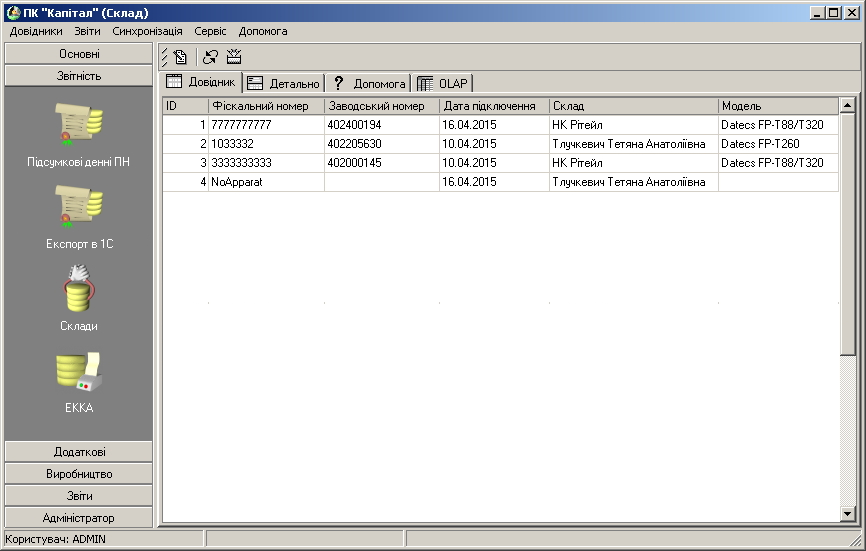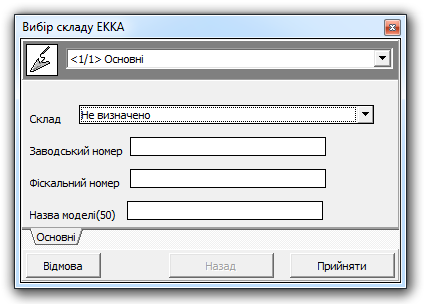Відмінності між версіями «Довідник «ЕККА»»
Матеріал з Wiki Script Solutions
Bohdan (обговорення • внесок) (Створена сторінка: <big>'''Довідник «ЕККА»''' розташований в розділі «Звітність». Відображає інформацію про к...) |
Bohdan (обговорення • внесок) м |
||
| Рядок 2: | Рядок 2: | ||
[[Файл:Image376.png|thumb|центр|frame|<span style="margin-left:42%">мал. 158</span>]] | [[Файл:Image376.png|thumb|центр|frame|<span style="margin-left:42%">мал. 158</span>]] | ||
<br clear="all"/> | <br clear="all"/> | ||
| + | Щоб ПК Каса побачила нові касові апарати, потрібно завести їх в довіднику ЕККА, та зачекати поки пройде синхронізація з касами. | ||
| + | |||
Для ЕККА є можливість змінити приналежність до «Складів», для цього потрібно надати відповідні права користувачам (мал. 159). | Для ЕККА є можливість змінити приналежність до «Складів», для цього потрібно надати відповідні права користувачам (мал. 159). | ||
[[Файл:Image378.png|центр|frame|<span style="margin-left:47%">мал. 159</span>]] | [[Файл:Image378.png|центр|frame|<span style="margin-left:47%">мал. 159</span>]] | ||
<br clear="all"/> | <br clear="all"/> | ||
Щоб змінити склад, виділіть потрібний касовий апарат, та натисніть кнопку «Редагувати запис». Виберіть склад та натисніть прийняти, після синхронізації дані оновляться на касах (мал. 160). | Щоб змінити склад, виділіть потрібний касовий апарат, та натисніть кнопку «Редагувати запис». Виберіть склад та натисніть прийняти, після синхронізації дані оновляться на касах (мал. 160). | ||
| − | [[Файл: | + | [[Файл:Psnh1.png|центр|frame|<span style="margin-left:45%">мал. 160</span>]] |
<br clear="all"/> | <br clear="all"/> | ||
| + | ==Див. також== | ||
| + | [[Реєстрація ЕККА]] | ||
Поточна версія на 10:16, 10 вересня 2015
Довідник «ЕККА» розташований в розділі «Звітність». Відображає інформацію про контрольні касові апарати і чекодрукуючі пристрої («Чекдоруки») та приналежність їх до «Складів» (юридичні особи з яких ведеться торгівля на торговому закладі) (мал. 158).
Щоб ПК Каса побачила нові касові апарати, потрібно завести їх в довіднику ЕККА, та зачекати поки пройде синхронізація з касами.
Для ЕККА є можливість змінити приналежність до «Складів», для цього потрібно надати відповідні права користувачам (мал. 159).
Щоб змінити склад, виділіть потрібний касовий апарат, та натисніть кнопку «Редагувати запис». Виберіть склад та натисніть прийняти, після синхронізації дані оновляться на касах (мал. 160).